СОДЕРЖАНИЕ
- В: Я не могу войти в iCloud! Я вижу «На телефоне активировано максимальное количество бесплатных учетных записей», и теперь я не могу войти в свой телефон, потому что постоянно получаю это сообщение.
- Статьи по Теме
- Почему я не могу создать еще одну учетную запись iCloud на своем устройстве?
- Не уверены, что у вас уже есть Apple ID, связанный с вашим адресом электронной почты?
-
Как удалить максимальное количество бесплатных учетных записей, активированных на iPhone?
- Вы не можете обойти этот период сообщения об ошибке!
- Нет проблем со входом в существующие учетные записи iCloud!
- Подведение итогов
-
Советы читателям
- Похожие сообщения:
В: Я не могу войти в iCloud! Я вижу «На телефоне активировано максимальное количество бесплатных учетных записей», и теперь я не могу войти в свой телефон, потому что постоянно получаю это сообщение.
Я попытался создать учетную запись iCloud на своем iPhone, но получил сообщение о максимальном количестве бесплатных учетных записей. Кто-нибудь может помочь! Что это значит?

О: Apple ограничивает пользователей тремя учетными записями iCloud, что означает, что вы можете создать только три учетных записи iCloud на каждом iDevice. Вы видите эту ошибку, когда пытаетесь создать четвертую учетную запись iCloud на своем iDevice (iPad, iPod или iPhone).
К сожалению, в настоящее время Apple ограничивает каждый из своих iPhone, iPad или iPod максимальным количеством бесплатные учетные записи на устройство, что означает, что на любом устройстве можно создать не более трех учетных записей iCloud. iDevice.
Любое одно iDevice создает до трех учетных записей iCloud, и эти учетные записи связаны с оборудованием вашего iDevice, а не с вашей учетной записью Apple ID.
Это ограничение политики означает, что ограничение применяется к самому iDevice. Таким образом, вы (ни кто-либо другой) никогда не сможете создать другую учетную запись iCloud на этом конкретном iPhone или iDevice.
И ни заводской сброс, ни какой-либо другой сброс этого факта не меняют!
Это жесткое правило Apple, поэтому невозможно обойти этот установленный предел. Если вы или кто-то другой уже создали все три учетные записи iCloud, вы не сможете создать еще одну учетную запись iCloud с помощью этого конкретного устройства.
Однако на Mac нет максимального ограничения, поэтому вы можете без проблем создавать новые идентификаторы Apple ID и учетные записи iCloud на компьютере Apple!
Статьи по Теме
- Что такое iCloud Drive и чем он отличается от iCloud?
- Легко экспортируйте свои пароли из Связки ключей iCloud с помощью этого скрипта
- Ссылка на фото iCloud не работает, как исправить
- Как освободить хранилище iCloud - 5 основных советов
- Как войти в iCloud.com на вашем iPhone или iPad
- Полное руководство по фотографиям iCloud в 2020 году
- Как зарегистрироваться в iCloud
- iCloud неактивен в настройках, как исправить
- Сообщение с резервной копией iCloud не исчезнет; исправить
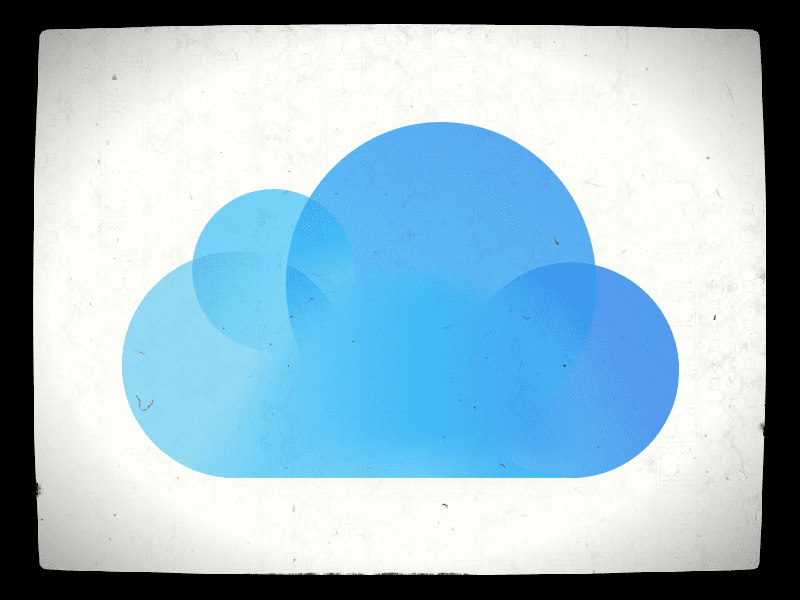
Почему я не могу создать еще одну учетную запись iCloud на своем устройстве?
Эта проблема и сообщение об ошибке возникают, когда вы пытаетесь войти в учетную запись iCloud, используя Apple ID, у которого есть еще не создал учетную запись iCloud на устройстве, на котором ранее было создано три учетных записи iCloud.
Как только устройство создает три учетные записи iCloud, оно не может создавать больше НИКОГДА.
Итак, что нам нужно сделать, это создать учетную запись iCloud для Apple ID на другом устройстве!
Не уверены, что у вас уже есть Apple ID, связанный с вашим адресом электронной почты?
Чтобы узнать, создавали ли вы ранее Apple ID со своим текущим адресом электронной почты, используйте Инструмент проверки Apple.
Просто введите свои имя, фамилию и адрес электронной почты, а затем посмотрите, есть ли у вас Apple ID, связанный с этим адресом электронной почты. 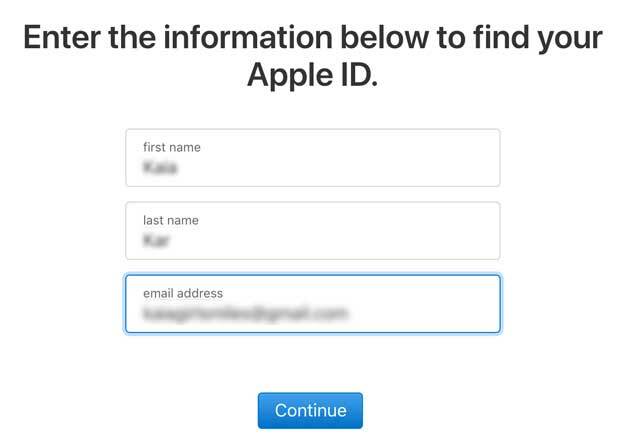
В противном случае вы увидите сообщение о том, что Apple ID не найден. 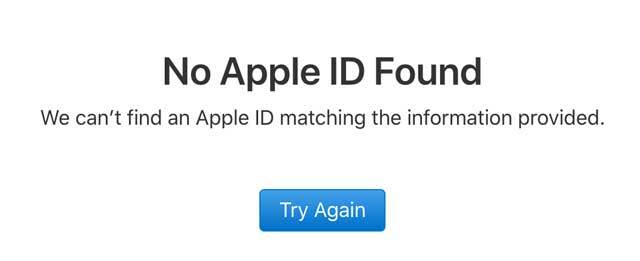
Если Apple действительно находит связанный Apple ID, он отображает этот Apple ID и нажмите кнопку, чтобы Зайдите в свою учетную запись. 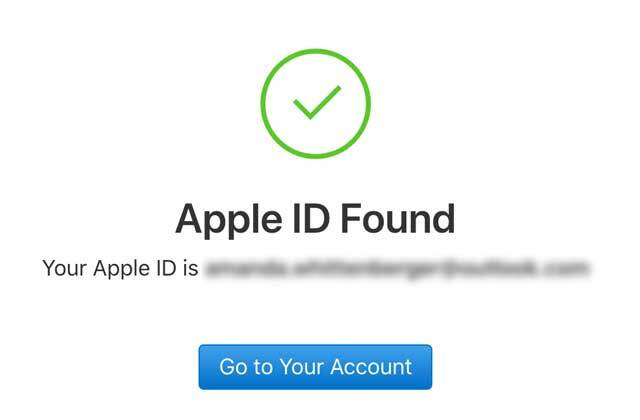 Оттуда вы вводите этот Apple ID и пароль - и, если вы забыли свой пароль, нажмите на опцию Забыли Apple ID или пароль?
Оттуда вы вводите этот Apple ID и пароль - и, если вы забыли свой пароль, нажмите на опцию Забыли Apple ID или пароль? 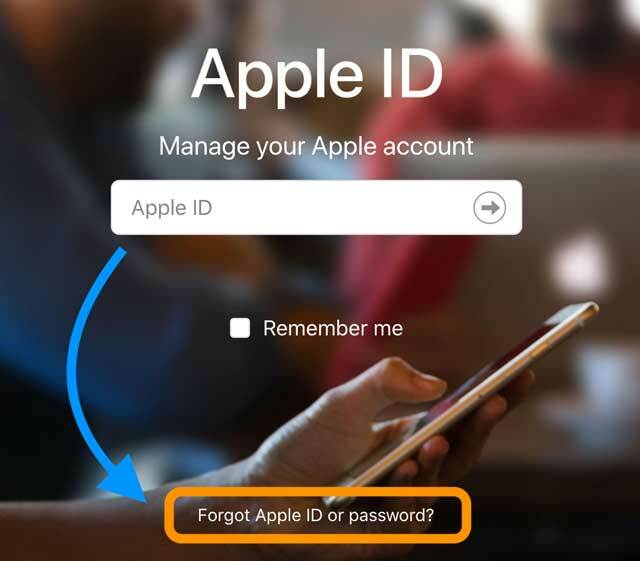
Затем следуйте этим инструкциям, чтобы восстановить пароль своего Apple ID.
Как удалить максимальное количество бесплатных учетных записей, активированных на iPhone? 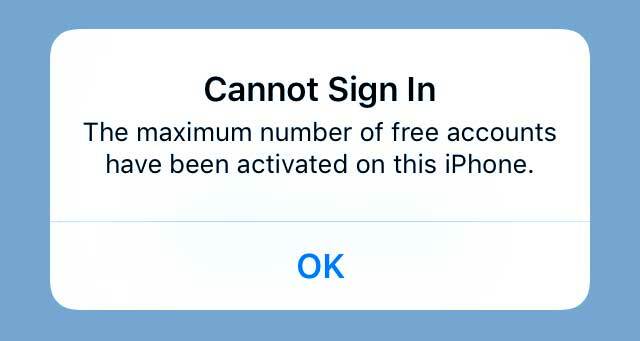
К сожалению, восстановление или сброс вашего iDevice НЕ меняет этого.
Вы не можете обойти этот период сообщения об ошибке!
- Вы можете либо повторно использовать одну из ранее созданных учетных записей, либо создать новую учетную запись iCloud на другом iDevice или Mac.
- Мы рекомендуем создать дополнительная учетная запись iCloud используя Mac или другое iDevice. Создание учетной записи через ПК с Windows часто НЕ РАБОТАЕТ - лучше использовать продукт Apple (Mac или iDevice).
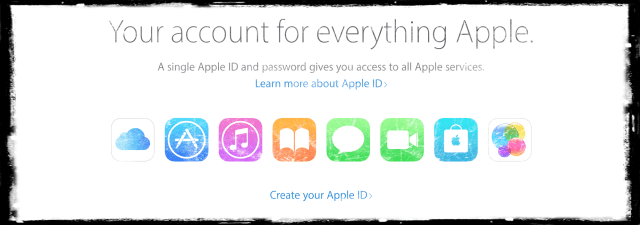
- Создав новую учетную запись iCloud на другом iDevice или Mac, вы можете войти в нее на своем iPhone или iDevice, о котором идет речь (тот, у которого уже есть три учетных записи iCloud, связанных с Это.)
Нет проблем со входом в существующие учетные записи iCloud!
Вы просто не можете создавать новые учетные записи iCloud на этом iDevice.
Так что вперед и создайте учетную запись iCloud на другом iDevice или Mac, удалите текущую учетную запись iCloud. зарегистрированы на вашем iPhone, и войдите в учетную запись, которую вы только что создали на Mac или другом iDevice.
Подведение итогов
К сожалению, вы не можете деактивировать ни одно устройство iPhone, iPad или iPod Touch, созданное учетными записями iCloud, даже если вы не используете их (или это были учетные записи предыдущего владельца).
Это потому, что это максимальное количество привязано к самому устройству - оборудованию - а не к какому-либо одному пользователю.
Каждое отдельное устройство может создать ТОЛЬКО три учетных записи iCloud за время своего существования..
И нет возможности изменить это или протереть шифер.
Однако есть варианты получить новые учетные записи iCloud. Вместо того, чтобы создавать учетную запись iCloud на вашем текущем устройстве, настройте ее на Mac или устройстве iOS друга / члена семьи - вы не можете сделать это через ПК с Windows или устройство Android.
После того, как вы настроите эту новую учетную запись iCloud, просто войдите в систему со своими новыми учетными данными Apple ID на своем устройстве, и все готово.
Советы читателям 
- Попробуйте использовать App Store вместо того, чтобы входить непосредственно в настройки. Откройте приложение App Store, найдите бесплатное приложение и нажмите кнопку ПОЛУЧИТЬ. Это должно предложить вам ввести Apple ID, выбрать ссылку для создания нового Apple ID под полями ввода для вашего имени пользователя и пароля Apple ID. Затем следуйте инструкциям по созданию нового Apple ID! Затем введите эти данные в приложение настроек iPhone.
- Используйте другой iPhone (или iPad) и войдите в свою учетную запись iCloud. Подождите несколько минут. Затем войдите в систему на устройстве, которое не позволяло вам войти в систему. У меня это сработало!
- Если вы видите сообщение «Максимальное количество бесплатных учетных записей», вам следует попытаться войти на страницу настроек iCloud с существующим (не новым) Apple ID. Или создайте учетную запись iCloud на другом устройстве или компьютере, а затем войдите в нее на том устройстве, на котором вы видите сообщение. Вам необходимо войти в систему на устройстве Apple или компьютере, чтобы активировать учетную запись iCloud.

Одержимый технологиями с самого начала появления A / UX в Apple, Судз (Словакия) отвечает за редакционное руководство AppleToolBox. Он живет в Лос-Анджелесе, штат Калифорния.
Судз специализируется на освещении всего, что связано с macOS, за прошедшие годы изучив десятки разработок для OS X и macOS.
В прошлом Судз помогал компаниям из списка Fortune 100 в их стремлении к технологической трансформации и трансформации бизнеса.